Googleフォトでできること一覧!容量不足を解消する方法も紹介
(記事公開日:2024年2月29日)
Googleフォトでできること一覧!容量不足を解消する方法も紹介
#クラウド
多くの画像・動画をまとめて管理するのに役立つクラウドストレージが、Googleフォトです。PCやスマホで手軽に使えて高機能なため、愛用している方もいるのではないでしょうか。
この記事では、Googleフォトのメリット・デメリットや使用時の注意点を紹介します。容量不足に陥ったときの対処法もチェックすることで、Googleフォトをより便利に活用できるでしょう。
Googleフォトでできること

Googleフォトは、Googleが提供する画像・動画の保存に特化したクラウドストレージサービスです。画像・動画の管理や共有に役立つさまざまな機能を備えており、多用途で活用できるのが魅力といえます。使い方の一例は以下のとおりです。
| 用途 | 概要 |
|---|---|
| バックアップ | 画像・動画をアップロードし、万が一のデバイス故障に備える |
| 整理・分類 | 画像・動画をアルバムと呼ばれるフォルダーに分けて整理・分類する |
| 編集 | 明度・コントラストの補正やトリミング、手書き文字の記入といった簡単な編集をする |
| 共有 | 共有用のアルバムを作成したり画像ごとの共有用URLを発行したりして他者と共有する |
画像・動画の保存や管理に役立つ多くの機能があるため、簡単かつ便利に使える画像・動画用のクラウドストレージを探している方におすすめです。
Googleフォトをバックアップ先にするメリット

画像・動画のバックアップにGoogleフォトを利用する方も多いでしょう。バックアップ目的の場合、どのようなメリットがあるのか紹介します。以下で紹介するポイントを魅力と感じるなら、積極的にGoogleフォトを活用しましょう。
自動バックアップ・同期ができる
GoogleフォトのアプリをPCやスマホにインストールして設定すれば、自動で画像・動画をバックアップできます。複数のデバイスにあるフォルダーの同期も可能です。
新しい画像・動画を撮影した際に自動でGoogleフォトにアップロードする設定にすることで、バックアップし忘れることを防げます。

今さら聞けないバックアップとは?必要性やタイミング、具体的な方法を解説!
インターネット環境があれば複数のデバイスでアクセスできる
クラウド上に画像・動画を保存するため、インターネット環境があれば複数のデバイスで同じデータにアクセスできます。同じGoogleアカウントでログインした状態でアクセスするだけで、画像・動画の同期が可能です。
PCやスマホ、タブレットなど、複数のデバイスを使用する方にとっては大きなメリットといえるでしょう。
アップロードした画像・動画を自動で分類できる
Googleフォトは、アップロードした画像・動画を被写体の種類に応じて自動でグルーピングする機能を搭載しています。日付や場所でもグルーピングできるため、画像・動画を探しやすいのが魅力です。
設定のフェイスグルーピングを有効にすると、被写体の人物を自動で識別してグルーピングします。特定の人物が写っている画像・動画を探す際に役立つ機能です。
ただし、自動グルーピング機能は正確性を保証するものではありません。分類した画像・動画の中に違う被写体のものが混ざるケースもあるため、過信しないようにしましょう。
さまざまな形式の画像・動画を保存できる
一般的な画像・動画のファイル形式の多くに対応しているのもメリットです。2024年1月時点で保存できる代表的なファイル形式として以下が挙げられます。
| 画像 | 動画 |
|---|---|
| ・.jpg ・.png ・.heic ・.webp ・.gif ・RAWデータ(.arw・.cr2など) |
・.mpg ・.mod ・.mmv ・.tod ・.wmv ・.asf ・.avi ・.divx ・.mov ・.m4v ・.3gp ・.3g2 ・.mp4 ・.m2t ・.m2ts ・.mts ・.mkv |
ただし、対応するファイル形式が多いからといって、どのような画像・動画でも保存できるわけではありません。保存したいファイルが対応しているか分からないときは、公式Webページで確認しましょう。
スマホやPCが故障してもデータが失われない
Googleフォトに画像・動画をアップロードしておけば、デバイスが故障してもデータが失われません。故障や紛失のリスクに備えて、重要な画像・動画は日頃からアップロードしておくとよいでしょう。
デバイスを買い替えたときは、Googleフォトから新しいデバイスに画像・動画をダウンロードすれば復旧できます。
Googleフォトを使用する際の注意点

多くのメリットがあるGoogleフォトですが、利用する際はいくつか注意したいポイントがあります。場合によっては保存した画像・動画の消失につながるケースもあるため、要注意です。ここでは、特に意識したい注意点を4つ見てみましょう。
Googleフォト上のデータを削除するとデバイスからも消える
Googleフォトとデバイスのフォルダーを同期している場合、Googleフォト上の画像・動画を消すとデバイスからも削除されるケースがあります。スマホアプリやブラウザーから画像・動画を削除するときは警告が表示されるため、見落とさないようにしましょう。
Googleフォト上で削除するデータをデバイスには保管しておきたい場合、同期していないフォルダーにデータをコピーしてから削除します。同期したまま削除するとデータを失うリスクがあるため、十分に注意することが大切です。
設定によっては画質が低下する
Googleフォトの画質設定で「保存容量の節約画質」を選択すると、アップロード時に画質が調整されて低下します。2024年1月時点の具体的な調整内容は以下のとおりです。
- 画質:16MPを超える画像は16MPまで縮小する
- 動画:1,080pを上回る動画は1,080pまで縮小する
ただし、極端に画質が低下するわけではないため、過度に心配する必要はありません。画質の低下が気になる方は、試しにアップロードして元の画像と見比べるとよいでしょう。その上で元の画質と保存容量の節約画質のどちらにするか考えるのがおすすめです。
無料で使用できるのは15GBまでに限られる
2024年1月時点で、無料で利用できる容量は15GBです。15GBという容量はGoogleフォトだけでなく、GoogleドライブやGmailの容量も含みます。
多くの画像・動画を保存するとすぐに容量が足りなくなるため、無料で使いたいと考えている方は注意しましょう。できる限り多く保管したいなら、アップロードする画像・動画を厳選したり画質を調整したりする必要があります。
アカウント盗用などのリスクがある
オンライン上にあるストレージに自分のアカウントでログインして利用する仕組みには、アカウント盗用をはじめとしたセキュリティ上のリスクがあります。
Googleフォトを利用する際もGoogleアカウントでログインしなければなりません。パスワードの管理が甘かったり他のサービスと同じだったりすると、アカウント盗用のリスクが高まるため注意が必要です。
Googleフォト上の画像・動画を安全に守るためにも、2段階認証やパスキーといったハイセキュリティな認証方法を活用しましょう。
Googleフォトの容量が足りない場合

長期間Googleフォトを使っている方や大量の画像・動画をアップロードしている方の中には、容量が上限に達して困っている方もいるのではないでしょうか。
ここでは、Googleフォトの容量がいっぱいになったときの対処法を紹介します。利用スタイルによって適した対処法が異なるため、自分に合った方法を選びましょう。
有料契約を結べば100GB以上利用できる
より多くの画像・動画をGoogleフォトに保存したい方は、有料プランを契約するのがおすすめです。2024年1月時点で、個人向け有料プラン(Google One)として以下が提供されています。
| プラン名 | 保存容量 | 月額 | 年額 |
|---|---|---|---|
| ベーシック | 100GB | 250円 | 2,500円 |
| プレミアム | 2TB | 1,300円 | 1万3,000円 |
100GBから2TBまでラインアップされているため、自分の用途に適したプランを選びましょう。年間契約は10か月分の料金で1年間利用できます。
法人向けプランなら最大5TB
法人利用を考えているなら、法人向けのGoogle Workspaceを契約しましょう。2024年1月時点のGoogle Workspaceの料金と保存容量は以下のとおりです。
| プラン名 | 保存容量 ※1ユーザー当たり |
月額 |
|---|---|---|
| Business Starter | 30GB | 680円 |
| Business Standard | 2TB | 1,360円 |
| Business Plus | 5TB | 2,040円 |
| Enterprise | 5TB | 個別見積もり |
上記のプランには、ビデオ会議やビジネス用メールを含めた他のサービスの利用権も付帯されています。それぞれのサービス内容を確認し、用途に合ったプランを選ぶことが大切です。
外付けストレージも併用する
すべての画像・動画をGoogleフォトにアップロードするのではなく、一部をローカル環境に保存するのもひとつの方法です。ローカル環境への保存には、外付けストレージを利用するとよいでしょう。外付けストレージは以下の種類があります。
- ポータブルSSD
- スティックSSD
- USBメモリー
- SDカード
上記の外付けストレージは、PCやスマホに直接接続して画像・動画ファイルを保存できます。使っているデバイスで利用できる商品を選びましょう。

外付けHDDはこう選ぶ!用途別のおすすめ商品も紹介
NASを導入する
保存したデータに複数のデバイスからアクセスしたい場合、NASを利用するのがおすすめです。NASはネットワーク経由でアクセスできるストレージで、あらかじめ設定しておけばデバイス間でデータを共有できます。
大容量のストレージでNASを構築すると保存できるデータの容量も増やせるため、必要に応じて容量を増やしたい方に向いているでしょう。ただし、Googleフォトと比べると、ハードウェアの調達やネットワークの構築に手間がかかります。
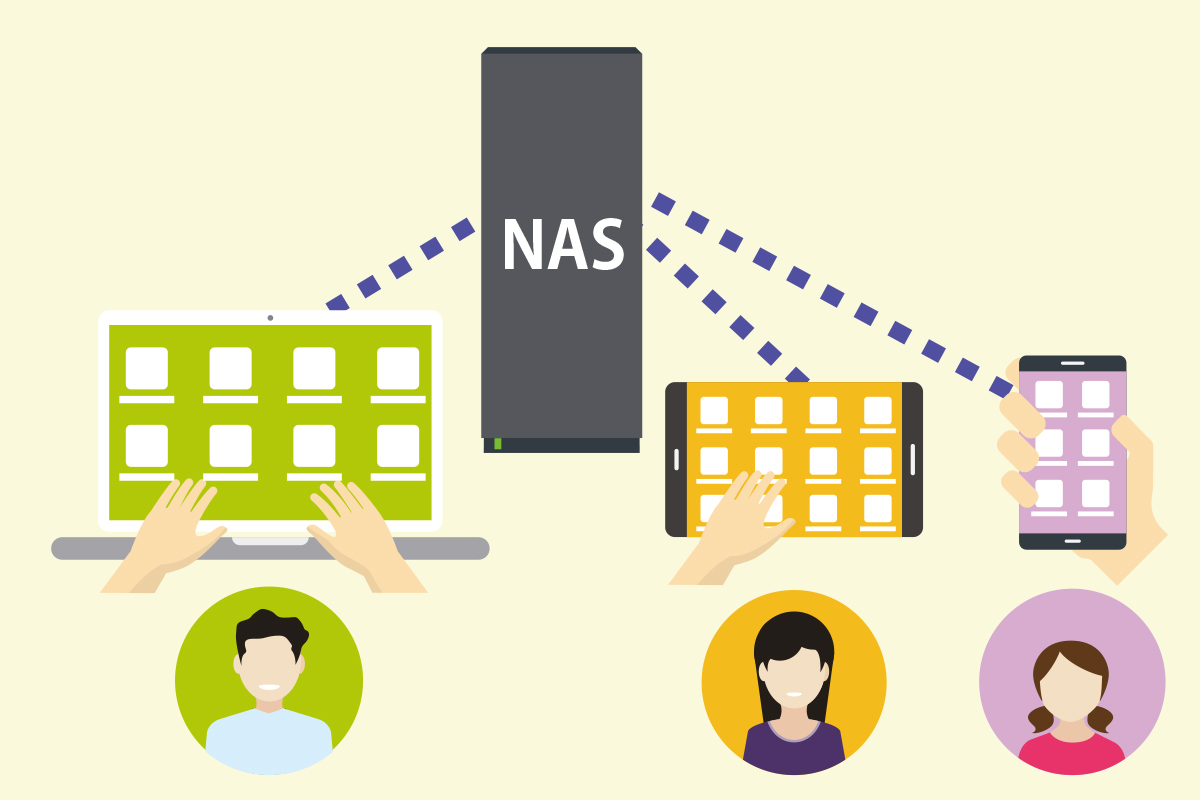
PC、スマホの容量不足を解消!家族・子どもの写真をまるごとNAS(ナス)に保存する。
画像・動画の保存に最適なストレージはアイ・オー・データへ

有料契約でGoogleフォトの容量を増やすのではなく、デバイス内やLAN内で画像・動画を管理したいと考えている方は、アイ・オー・データが提供するストレージ商品をぜひご検討ください。
ここでは、画像・動画の保存に役立つスティックSSDとNASを紹介します。自分の使い方にあった商品を選ぶことで、より便利に使えるでしょう。
大容量かつ高速通信に対応したスティックSSD
取り付け・取り外しが簡単でさまざまなデバイスに使えるストレージを探しているなら、スティックSSDをご検討ください。アイ・オー・データでは、PCだけでなく多くのスマホに直接接続できるUSB Type-C接続に対応したスティックSSDを販売しています。
PC・スマホ間で画像・動画を移動したい方におすすめです。容量は500GBから2TBの商品を取りそろえています。

【iPhone 15対応】Windows PCやMac/iPadで使える!写真・動画の移動におすすめなスティックSSD「SSPE-USCシリーズ」
複数のデバイスからアクセスできる便利なNAS
アイ・オー・データでは、簡単な設定でPCやスマホといったさまざまなデバイスで利用できるNASを販売しています。データを保存するだけでなく、個人の専用フォルダーの作成や保存したデータの共有も可能です。
バックアップやファイル共有といった用途にも活用できるため、ぜひご検討ください。GoogleフォトをはじめとしたクラウドストレージとNASを併用することで、よりデータ消失のリスクを低減できます。
個人向け・法人向けのNASを販売しているため、用途や必要な機能に応じて適したものを選びましょう。

初めての方でも迷わず使える!カンタン接続のランディスク「HDL-TAシリーズ」
まとめ

Googleフォトは、画像・動画の保存に特化したクラウドストレージです。バックアップやファイル共有もできて便利に使えます。ただし、容量の制限があるため、外付けストレージやNASを併用することも検討したほうがよいでしょう。
アイ・オー・データでは、スティックSSDやNASといったデータ保管に使える商品を販売しています。商品によって容量や機能が異なるため、自分の使い方に合った商品を選びましょう。
特にNASは複数のデバイス間で、ネットワーク経由で画像・動画を共有したい方に向いています。ぜひご検討ください。
キーワードKEYWORD
#クラウド- この記事を書いた人
-

I-O Knowledgeコラム 編集部では、液晶ディスプレイとHDD&NASのストレージデバイスを中心に、IT業界に関わる基礎知識と最新トレンド情報を選りすぐりでお届けします。
こんな記事も読まれています RECOMMEND
-
オンプレとは?クラウドとの違いと自社のシステムに合った運用方法
-
PCのバックアップとは?OSごとの操作手順やおすすめの保存先を紹介
-
RAIDとは?目的別の組み方とデメリットを補う代替方法も解説
-
イーサネットとは何か?ケーブルの種類や通信速度による違いを解説
-
Googleフォトでできること一覧!容量不足を解消する方法も紹介
-
サイバー攻撃とはどのようなもの?情報資産を守るセキュリティ施策も紹介
-
今さら聞けないバックアップとは?必要性やタイミング、具体的な方法を解説!
-
BCPが必要な理由とは?具体的な策定・運用方法と考慮したい主な要素
-
ランサムウェアとは?主な攻撃方法と被害を避けるためにできることを紹介
- 知ってスッキリ!『気になるIT用語』や『最新トレンド』が丸わかり
- I-O knowledgeコラムサイトへ戻る


 商品一覧
商品一覧





